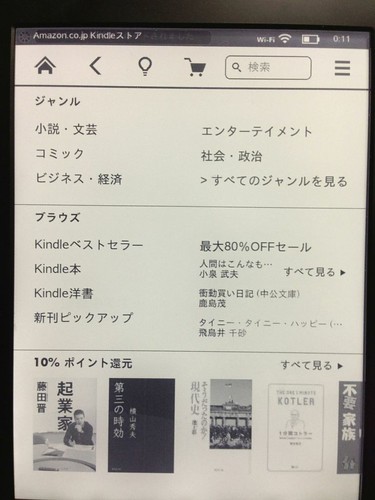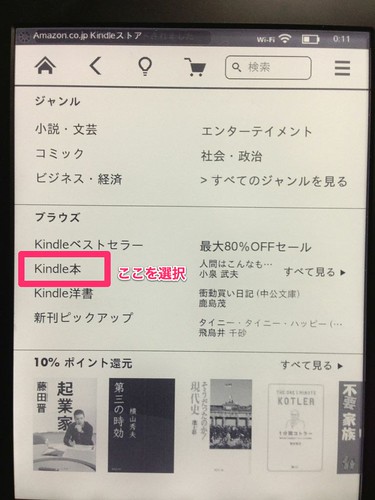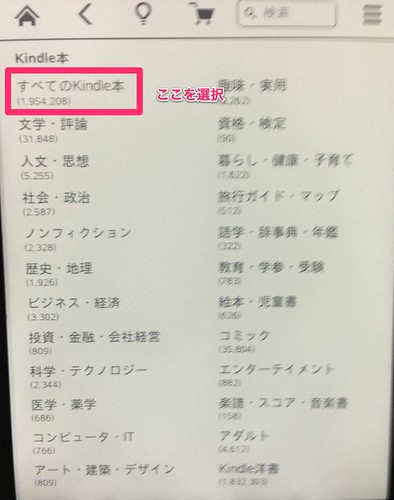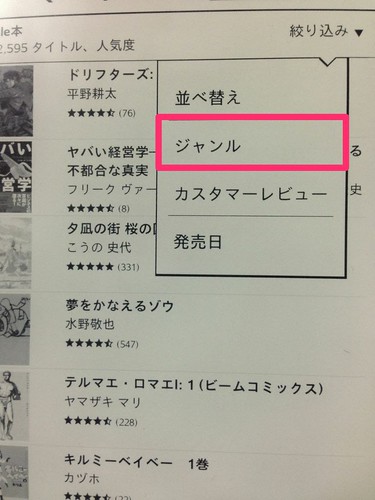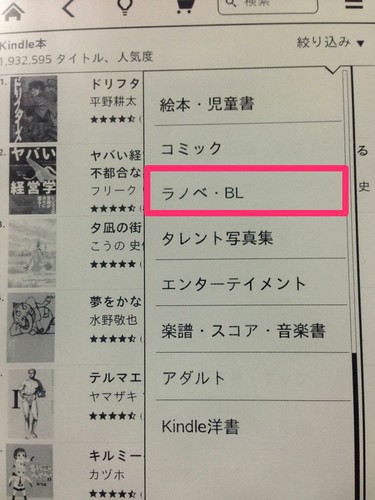Kindle Paperwhiteでラノベを買う方法
@bla_tanです。先日Kindle内からラノベを買おうとしてずいぶん迷ったので記事にします。
ラノベがどこにあるのか分からなかった
「いざ買おう」・・・としても、どこにあるのか分かりませんでした(上の図参照)。コミックとか小説とかは「ジャンル」に書かれていても、ラノベがない。「ラノベだって小説じゃんよ・・・」とは思いましたが。
ラノベの探し方
Kindleストアのホームに移動
まず、Kindleストアのホームに移動します。アイコンでいうと、カートのアイコンを押したら、どんな場合でもストアに移動します。
「Kindle本」を選択
真ん中の方にある「Kindle本」を選びます。
「すべてのKindle本」を選択
画面が変わりますので、次は「すべてのKindle本」を選択します。アダルトじゃないよ。
絞り込む
ランク順に本が出てくるので、絞り込みを行います。
右上の「絞り込み」を選択すると、メニューが出てきます。これを上に向けてスライドさせていくと・・・
ラノベが出てきました。あとはラノベを選択すればラノベが一杯出てきます。
これで完了です。
ぶっちゃけ話
ここまできて何ですけど、ぶっちゃけKindle Paperwhiteを使って本を買うのはやりにくいです。
PC/スマホのブラウザから買う方がやりやすいです・・・。